Windows Server 2019 Üzerinde Gpo ile Wallpaper Dağıtımı
Bu makalemizde Windows Server 2019 Active Directory ortamlarında bilgisayarlarımıza otomatik olarak belirli bir duvar kağıdının dağıtılmasını ele alıyor olacağız. Kurumumuzda belirli standartları sağlamak için bazı durumlarda böyle bir policy dağıtmak durumunda kalabiliyoruz. Bu makalemizde genelde portal üzerinden gelen sorulara yanıt niteliğinde olan bu özelliği ele alıyor olacağız.
Öncelikle ortamımıza göz atalım elimizde üzerinde Windows Server 2019 işletim sistemi var ve üzerinde rizasahan.lokal isimli Domain Controller rolü aktive edilmiş durumda.
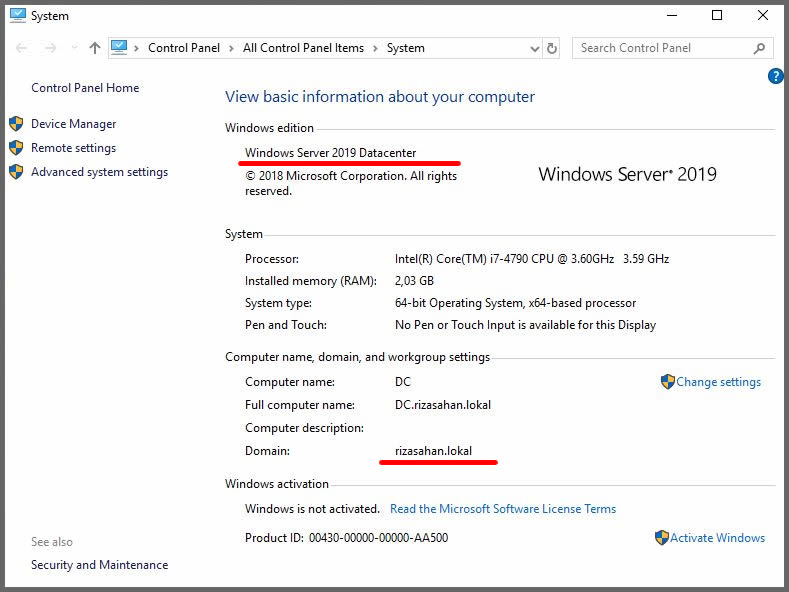
Test amaçlı olarak, üzerinde Group Policy ilkeleri uygulayacağımız bir Organization Unit yapımız ve içerisinde bir kullanıcı ve bilgisayar öğesi var.
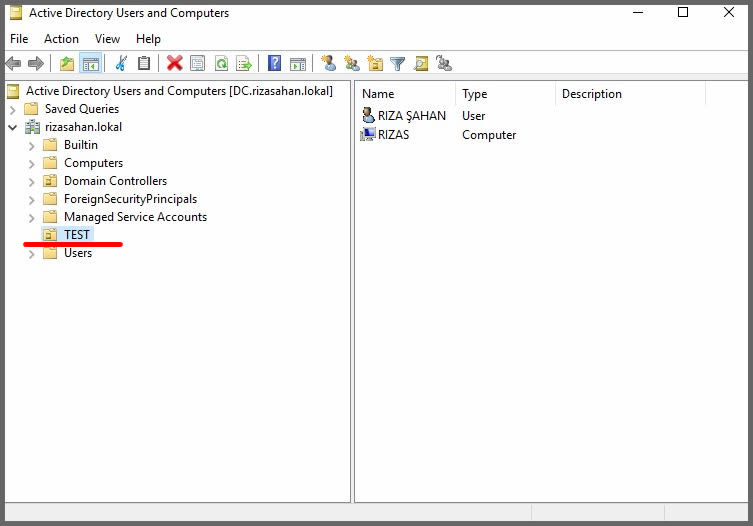
Mevcut ortamımızda ben Default Domain Policy ilkesi üzerinde ayar yapma taraftarı değilim. Bu nedenle uygulayacağınız farklı tip ilkeler için farklı policyler oluşturmanızda yarar var. Biz şimdi sadece TEST konteyneri altındaki bilgisayar ve kullanıcıların etkileneceği bir policy ilkesi oluşturacağız. Bu nedenle TEST konteyneri üzerinde sağ tıklayarak Create a GPO in this domain, and Link it here… açılır menüsüne tıklayalım.
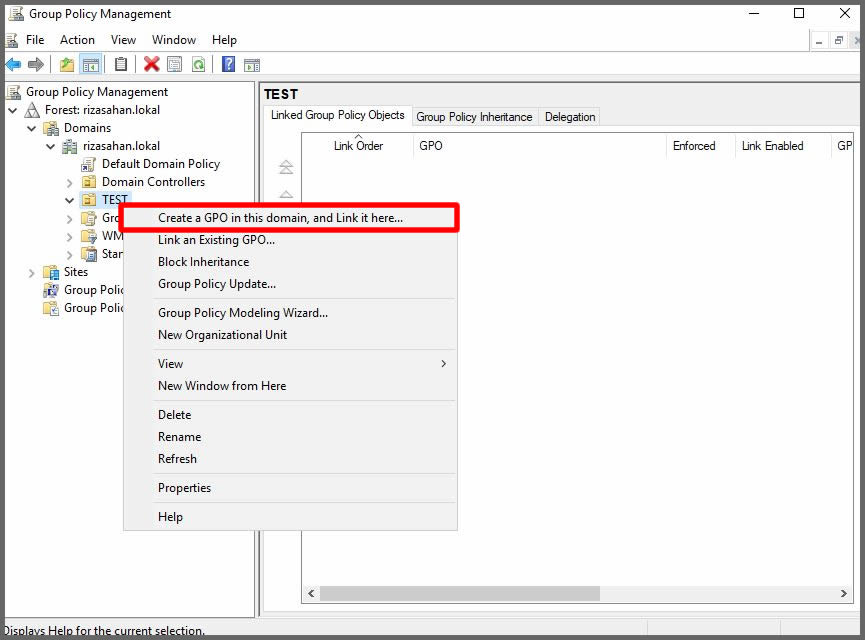
Oluşturulacak olan gpo ilkesine bir isim verip OK ile onaylayalım.
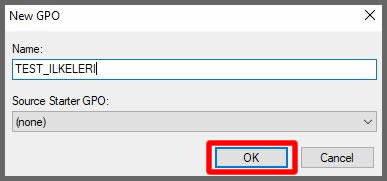
Oluşturulan ilkemiz üzerinde gerekli ayarları yapıp düzenlemek için sağ tıklayarak açılan menüden Edit açılır menüsüne tıklayalım.
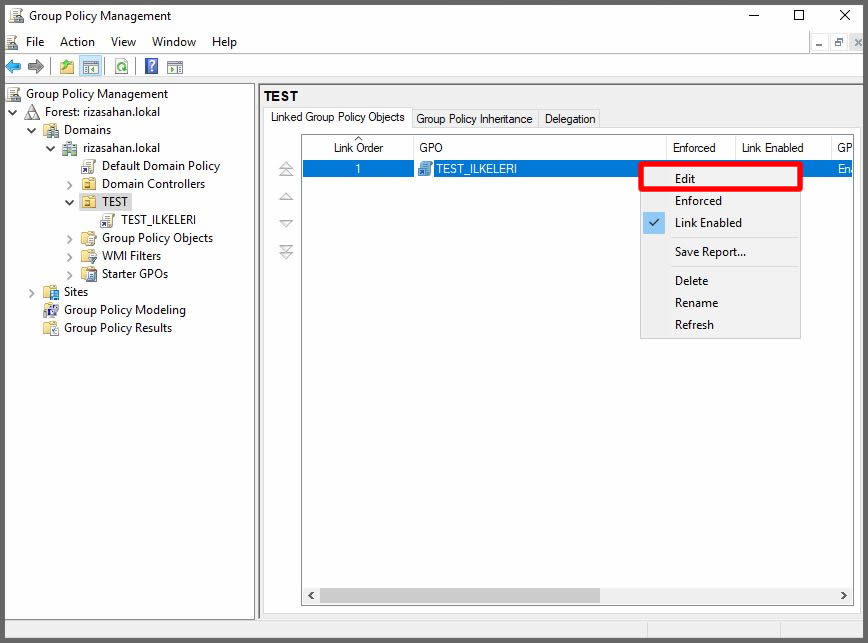
Açılan ekranımızda User Configuration->Policies->Administrative Templates Policy Definitions->Desktop->Desktop kabını açalım. Bir duvar kâğıdı belirlemek için Desktop Wallpaper ilkemizi açalım.
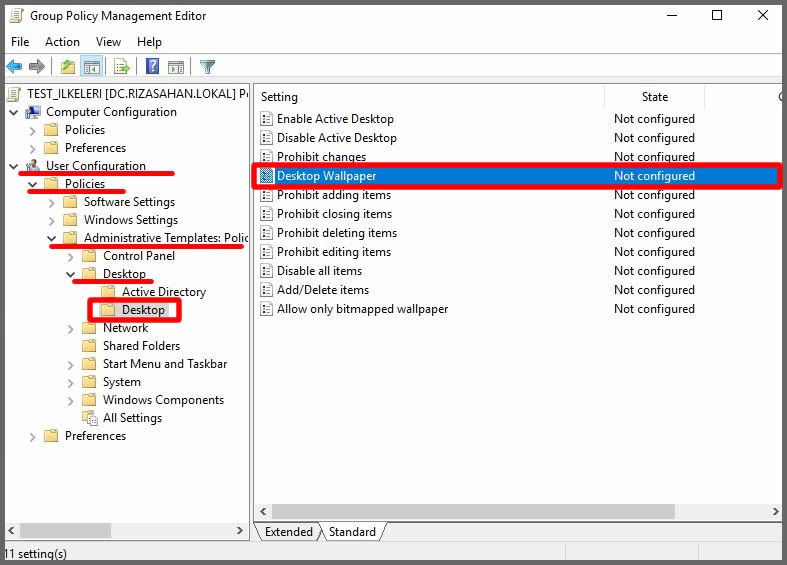
Bu işlemlerimizde ortak bir alan üzerindeki paylaşıma açık olan duvar kâğıdı resmini kullanmamız mümkün. Ayrıca policy ilkesini alacak kullanıcılarda yine kendi bilgisayarlarında ortak bir alan üzerinde bulunan duvar kâğıdı resimleri içinde yol belirtilebilir. Biz network üzerinde yer alan \\DC\HAVUZ-ORTAK alanında yer alan BJK.jpg resmini duvar kâğıdı olarak ayarlayacağız.
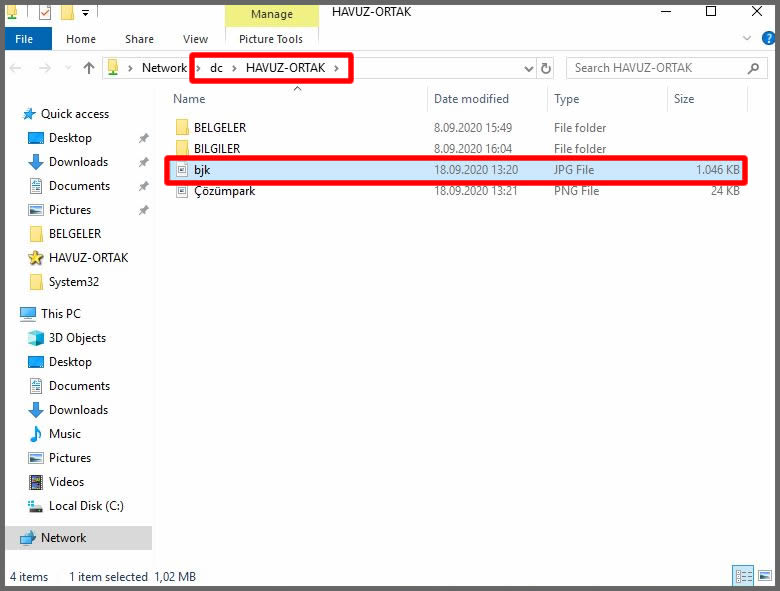
Şimdi Policy ilkemizi öncelikle Enable duruma getirelim. Ortak alanda yer alan duvar kâğıdı resmimizin yolunu \\DC\HAVUZ-ORTAK\BJK.jpg olarak gösterelim. Style olarak Center seçimini yapıp OK ile onaylayalım.
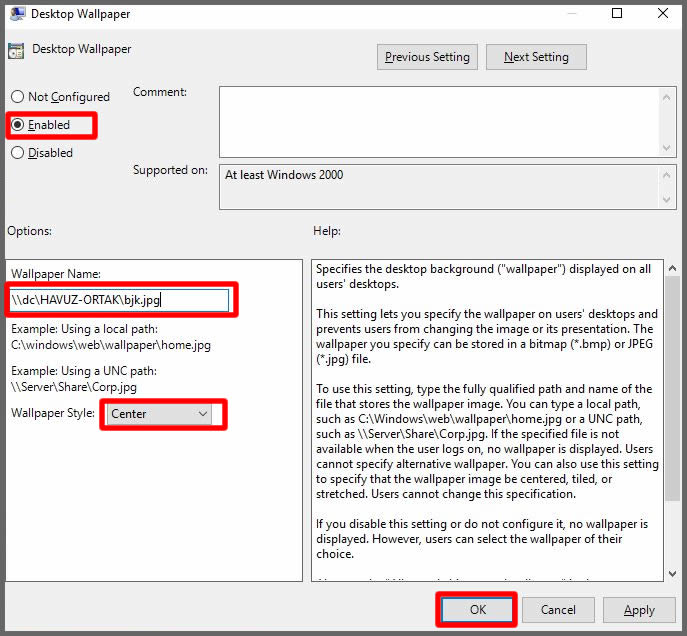
Kullanıcımızın policy ilkesini hızlıca alması için Gpupdate /force komutu ile cmd üzerinden tetikleyelim.
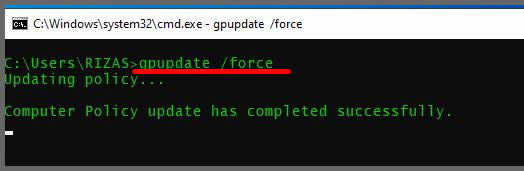
Rsop.msc konsolunu açarak kullanıcımızın policy ilkesi alıp almadığının kontrolünü sağlayalım.
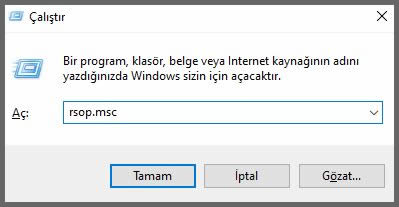
Kullanıcımız TEST_ILKELERI isimli GPO üzerinde yer alan ilkemizi almış olarak gözükmekte.
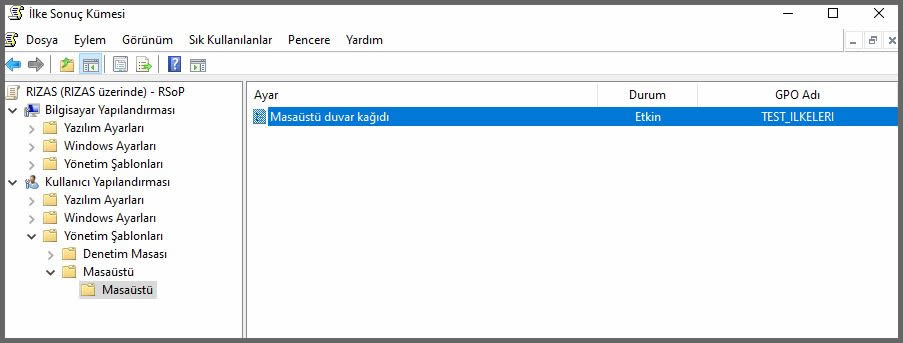
Durumu gözlemlemek adına kullanıcı bilgisayarımızı yeniden başlatmamız veya oturumu kapatıp açmamız gerekmekte. Bu işlem sonrasında durumu aşağıdaki gibi görebiliyoruz. Bizim belirlediğimiz resmimiz duvar kâğıdı olarak aktif duruma geldi.
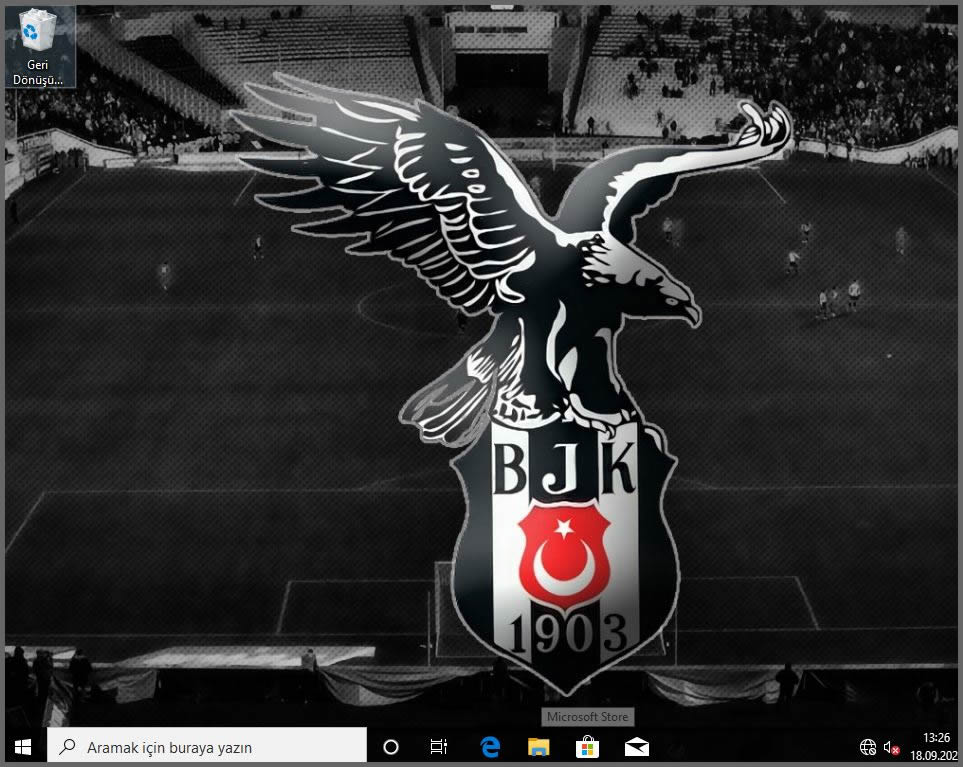
Bu makalemizin de sonuna geldik. Yararlı olması dileğiyle.










Eline sağlık Rıza. Beşiktaş arka planı çok şahane olmuş 🙂
Sabah sabah ne güzel şeyler öğreniyorum böyle elinize sağlık 🙂